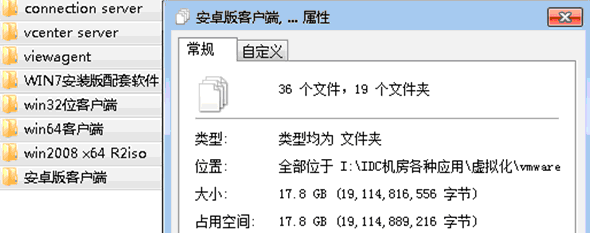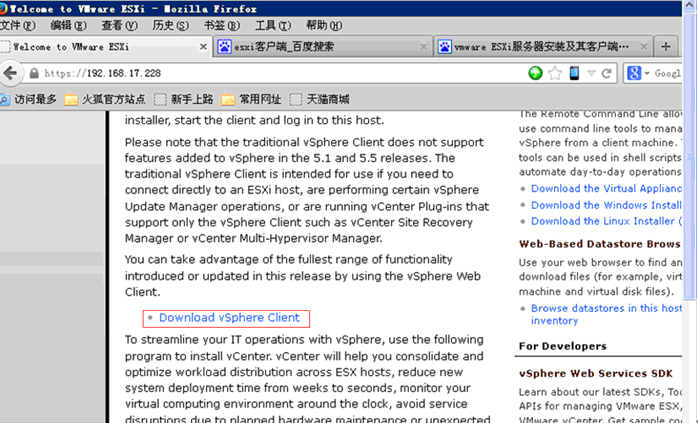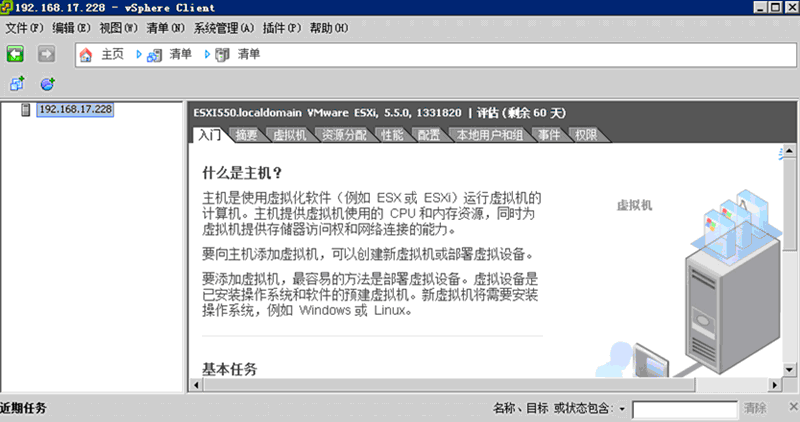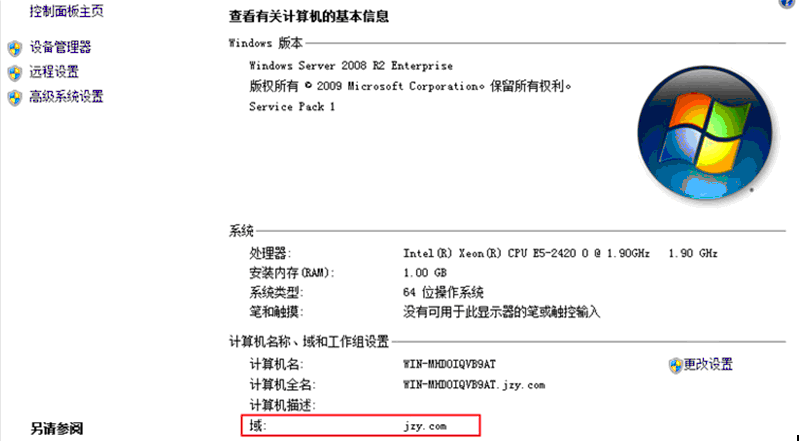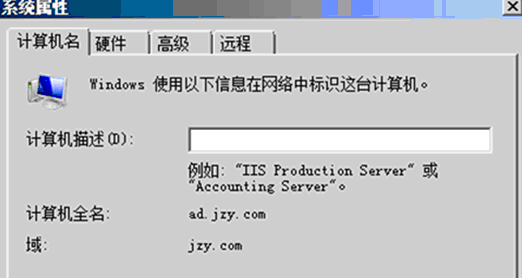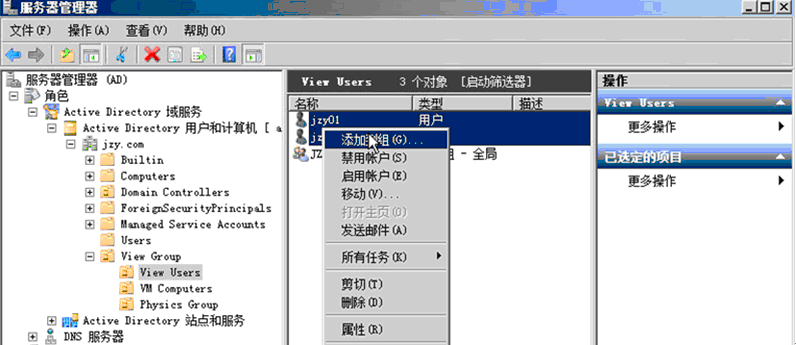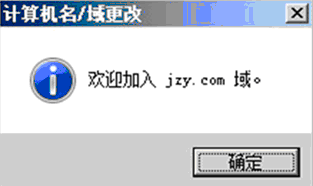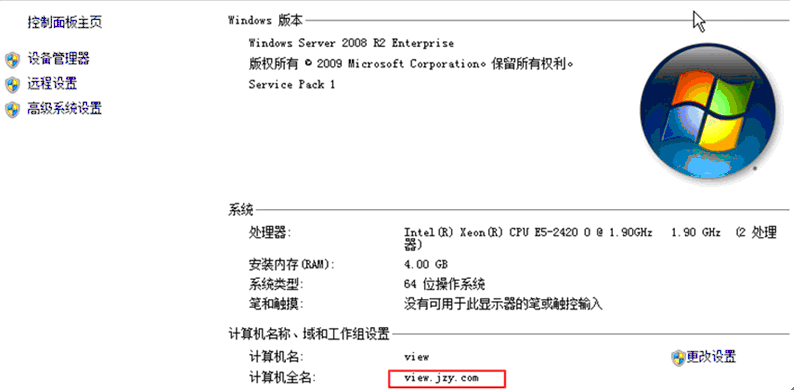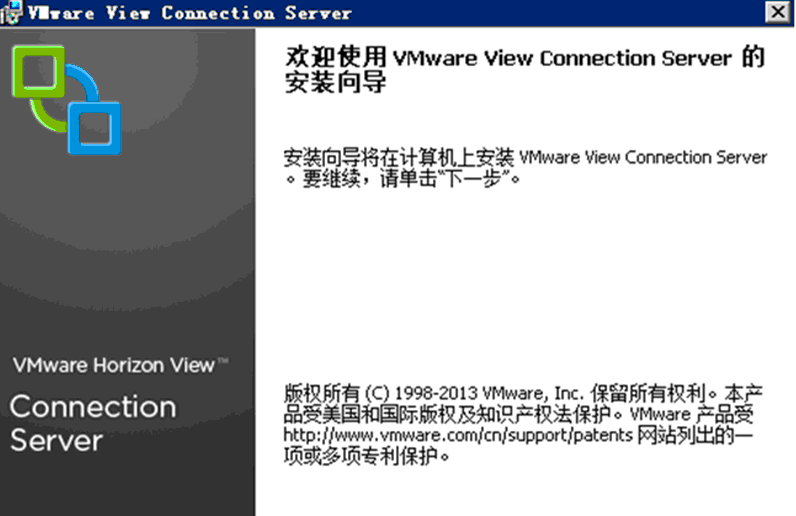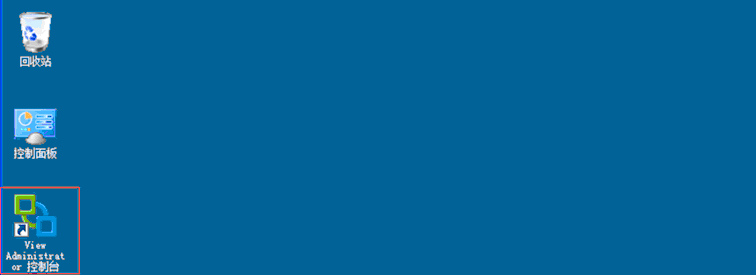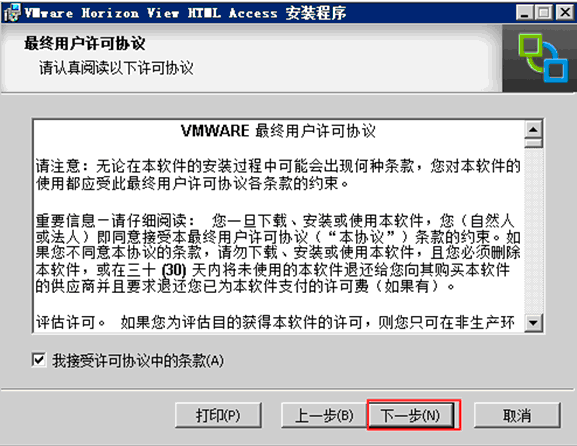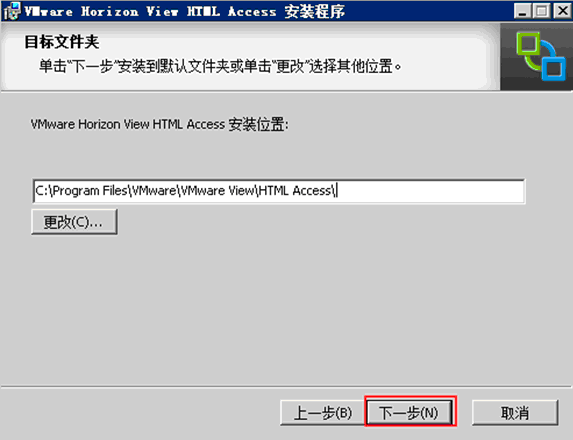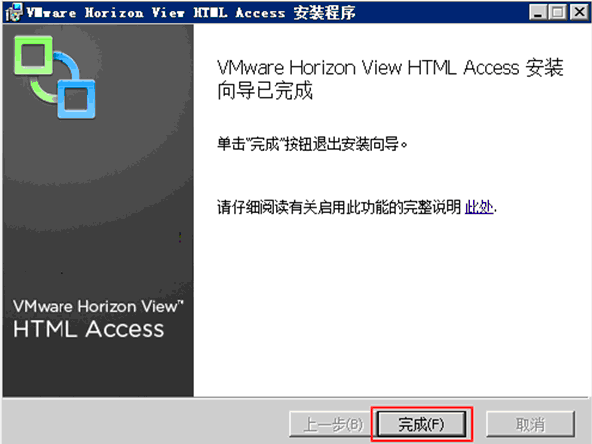VMware 桌面云(桌面虚拟化)一
配置VMware桌面云之前,需要VMware的ESXI主机(即服务器虚拟化)问题解决,然后在此基础上进一步配置。
这次VMware桌面云实验过程繁琐,遇上不少挫折,尤其是ESXI软件与服务器硬件的兼容性问题和驱动问题出现不少困难,通过查询兼容性列表以及和服务器厂商多次联系才将问题解决。另外在桌面云各种软件获取上以及很多技术问题也几经周折,最终如愿以偿完成。
最基础服务器类型需求如下:
Domain Server
view connection Server
vCenter Server
view Agent
DHCP
容量大概有18GB
假设ESXi主机已安装完毕,如下:
下载安装vSphere后,连接ESXI主机如下图
此后便可在其中安装系统了,我试验中使用的版本是ESXi5.1.0
配置域名服务器
可选择系统平台Windows Server 2008 R2 64位企业版
主机全名: ad.jzy.com
DNS: 本机的ip
AD域: jzy.com
将其设置为域名服务器后如下:
将计算机名改为ad.jzy.com
具体搭建域环境, 配置IP,域名,域林,域扩展等过程在此略过,现在均已搭建好。
创建所需的组织单位,用户组和用户,并将相应用户加入用户组中。将来可使用jzy01和jzy02登陆虚拟桌面。
域名服务器配置完毕。
配置view Connection Server
可选择系统平台Windows Server 2008 R2 64位企业版
主机全名: view.jzy.com
DNS: ad.jzy.com的ip
AD域: jzy.com
将view.jzy.com加入jzy.com域中
用域管理员账号和密码登陆view.jzy.com,然后安装View Connection Server软件
接着配置服务器类型,指定域组,安装完成如下:
安装VMware-Horizon-View-HTML-Access
VMware-Horizon-View-HTML-Access提供了用户通过浏览器方式连接虚拟桌面的功能
至此Domain Server和view connection Server已基本配置完成。